Excel データを修正するには?

セルに入力されたデータは必要に応じて修正することができます。データの修正方法について学習しましょう。
Excel2021/Excel2019/Excel2016

データを修正するには?

ダブルクリックで修正
Excelでは、入力されたデータを必要に応じて修正したいとき、入力済みのデータをすべて書き換える場合は入力されているデータの内容を上書きして修正します。また、データの一部だけを修正する場合はセル内で直接ダブルクリックします。
次のような表を利用して、[B10]セルのデータを、「リンゴジュース」という部分を残したまま、「すりおろしリンゴジュース」となるようにデータの一部だけを修正してみましょう。
■操作方法は下記のとおりです。
1.データを修正したいセル([B10]セル)をダブルクリックします。
([B10]セル内にカーソルが点滅します)
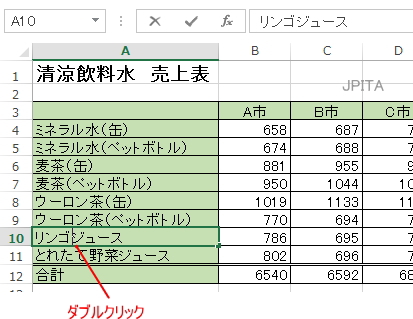
2.セル内の修正する位置にカーソルを表示します。(ここでは「すりおろし」という文字列を入力するため、リンゴの「リ」の前にカーソルを表示します)
※カーソルがセル内に表示されているときは、矢印キーでカーソルの移動ができます。
3.日本語入力がONになっているか確認し、「すりおろし」と文字を入力し、[Enter]キーを押します。
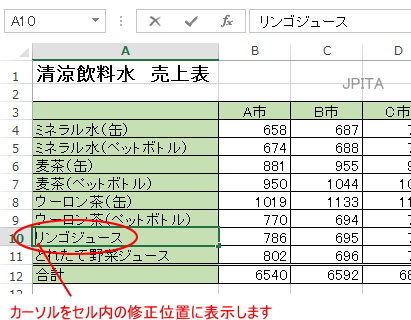
《操作結果》
入力済みのデータの一部を修正できました。
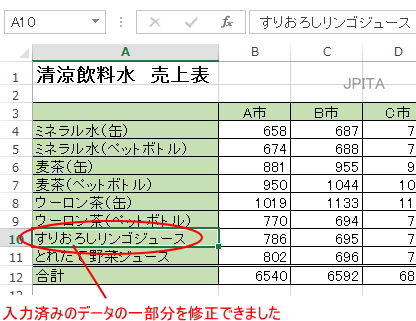

数式バーで修正
数式バーを使って、データの一部だけを修正してみましょう。
[B11]セルのデータを、「野菜」という部分だけを削除して、「とれたてトマトジュース」となるように修正してみましょう。
■操作方法は下記のとおりです。
1.データを修正したいセル([B11]セル)をクリックします。
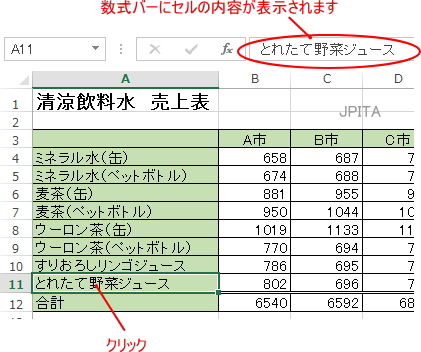
2.数式バーの「とれたて野菜ジュース」の「菜」と「ジ」の間をクリックします。
(「菜」と「ジ」の間にカーソルが点滅します)

3.[Delete]キーを押して「野菜」を削除し、「トマト」と入力して、[Enter]キーを押します。
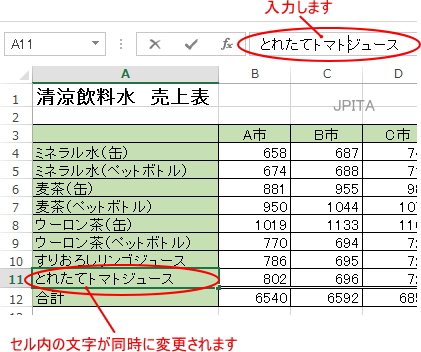
《操作結果》
入力済みのデータの一部を修正できました。
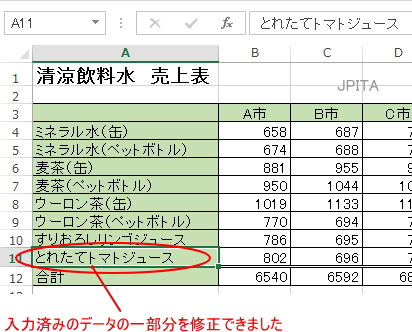
■関連ページ